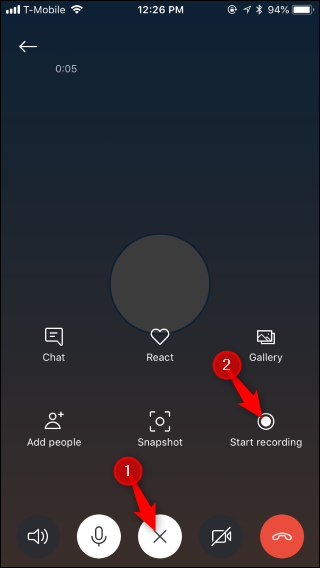Το Skype είναι μια από τις πιο χρησιμοποιούμενες εφαρμογές βιντεοκλήσεων που μπορείτε να βρείτε σχεδόν σε κάθε συσκευή. Οι βιντεοκλήσεις δεν είναι απλώς μια φανταχτερή λειτουργία, αλλά έχουν επίσης εξυπηρετήσει διάφορους επιχειρηματικούς και διπλωματικούς σκοπούς. Σύμφωνα με μια έκθεση που πραγματοποιήθηκε, η εκτιμώμενη βάση χρηστών του Skype είναι πάνω από 560 εκατομμύρια σε όλο τον κόσμο, καθιστώντας το την κορυφαία εφαρμογή για βιντεοκλήσεις.
Τώρα που το Skype σας βοήθησε να συνδεθείτε με τα αγαπημένα σας πρόσωπα και τους επιχειρηματικούς πελάτες σας πρόσωπο με πρόσωπο, προέκυψαν και ορισμένες συγκρούσεις σχετικά με την άρνηση για πεπεισμένα ζητήματα. Αυτό είναι όταν οι χρήστες σχετικά με τον τρόπο εγγραφής κλήσεων Skype σε smartphone. Ως οργανισμός με επίκεντρο τον χρήστη, το Skype εισήγαγε πρόσφατα μια δυνατότητα που σας επιτρέπει να καταγράφετε τις κλήσεις σας που πραγματοποιούνται μέσω της πλατφόρμας του.
Πώς να καταγράψετε κλήσεις Skype;
Εάν έχετε χρησιμοποιήσει την έκδοση επιτραπέζιου υπολογιστή του Skype για Windows ή Mac, θα ξέρετε ότι η ηχογράφηση μιας φωνητικής ή βιντεοκλήσης είναι τόσο εύκολη όσο να κάνετε κλικ στο σύμβολο «+» και να επιλέξετε την εγγραφή. Λοιπόν, είναι τόσο εύκολο και για τις εκδόσεις του smartphone. Μόλις πραγματοποιήσετε μια κλήση, μπορείτε να κάνετε αυτό για να καταγράψετε την κλήση σας στο skype:
- Στην κύρια οθόνη κλήσης, πατήστε το σύμβολο ' + '.
- Στη συνέχεια, πατήστε στην επιλογή «Έναρξη εγγραφής».
- Ένα banner εμφανίζεται στο επάνω μέρος της οθόνης, ενημερώνοντας όλους κατά τη διάρκεια της κλήσης σχετικά με την εγγραφή κλήσης που πραγματοποιείται από εσάς.
- Μόλις δείτε το banner, σημαίνει ότι ξεκίνησε η εγγραφή κλήσης.
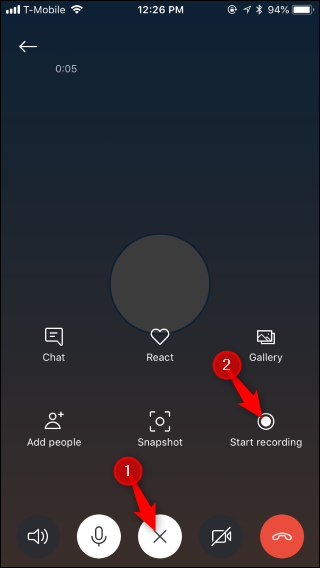
πηγή: howtogeek
Το ενημερωτικό banner σας προτείνει επίσης να ενημερώσετε προφορικά όλους στην κλήση σχετικά με την καταγραφή της κλήσης για διάφορους νομικούς λόγους. Ένας από τους κύριους λόγους για την επιβολή της ενημέρωσης είναι ότι πολλές πολιτείες των ΗΠΑ ακολουθούν τη «συγκατάθεση ενός μέρους», όπου μόνο ένα μέρος, δηλαδή εσείς, χρειάζεται να γνωρίζει για την καταγραφή της κλήσης. Ενώ, πολλές πολιτείες ακολουθούν την «αμφίδρομη συναίνεση», που σημαίνει ότι όλοι όσοι συμμετέχουν στην κλήση πρέπει να γνωρίζουν ότι η κλήση καταγράφεται. Η μη ενημέρωση οποιουδήποτε συμμετέχοντος για την κλήση μπορεί να οδηγήσει σε διάφορες νομικές συνέπειες.
Δείτε επίσης:-
Οι 10 καλύτερες εφαρμογές εγγραφής φωνής για Android Υπάρχουν φορές που θέλουμε να σημειώνουμε κάθε σημείο και κάθε σημείο που υπαγορεύει το αφεντικό μας σε μια κλήση...
Πώς να αποθηκεύσετε τις κλήσεις Skype στο τηλέφωνό σας;
Όταν ηχογραφείτε μια φωνητική ή βιντεοκλήση στο Skype, αποθηκεύεται στον διακομιστή Skype και όχι στη συσκευή σας. Μπορείτε να βρείτε την καταγραφή της κλήσης σας στον διακομιστή cloud του Skype αμέσως μόλις ολοκληρωθεί η κλήση. Πρέπει να γνωρίζετε ότι κάθε εγγραφή αποθηκεύεται για περιορισμένο χρονικό διάστημα 30 ημερών, ανάρτηση η οποία διαγράφεται οριστικά και γίνεται μη ανακτήσιμη. Επομένως, εάν θέλετε να λάβετε την εγγραφή για μεγαλύτερη διάρκεια, μπορείτε να την κατεβάσετε από τον διακομιστή πατώντας παρατεταμένα την εγγραφή εντός της εφαρμογής και επιλέγοντας «Αποθήκευση» που κατεβάζει την εγγραφή στη συσκευή σας.
Σε περίπτωση που θέλετε να μοιραστείτε τις εγγραφές, μπορείτε απλώς να τις μοιραστείτε απευθείας από την εφαρμογή Skype στη συσκευή σας.
πηγή: howtogeek
Εάν θέλετε να ηχογραφήσετε κλήσεις χωρίς να ενημερώσετε κανέναν, μπορείτε να κατεβάσετε μια εφαρμογή εγγραφής κλήσεων που καταγράφει τον ήχο ή την οθόνη της κλήσης. Ωστόσο, είναι πολύ σημαντικό ότι με αυτόν τον τρόπο δεν ασκείτε κάτι που απαγορεύεται από το νόμο.
Συνολικά, η εγγραφή μιας κλήσης Skype δεν χρειάζεται έξυπνο μυαλό. Ωστόσο, είναι πολύ σημαντικό να γνωρίζετε τους τοπικούς κανόνες και νόμους που σχετίζονται με τις εγγραφές κλήσεων. Στις ΗΠΑ, οι νόμοι σχετικά με τις ηχογραφήσεις κλήσεων διαφέρουν από πολιτεία σε πολιτεία. Τώρα που ξέρετε πώς να καταγράφετε κλήσεις Skype σε smartphone, μπορείτε να πραγματοποιείτε κλήσεις και να τις ηχογραφείτε είτε ως απόδειξη είτε απλώς για να αγαπάτε τις στιγμές αργότερα. Εάν θέλετε να μοιραστείτε μερικές συμβουλές και κόλπα σχετικά με το Skype, ενημερώστε μας στα παρακάτω σχόλια.